Apakah Anda kewalahan, atau sulit berkonsentrasi selama bekerja? Pertemuan Google Meet ? Un ou plusieurs membres de l’équipe sont absents ?
Dalam hal ini, Anda mungkin mencari cara untuk membuat ringkasan Google Meet ! Artikel blog ini mengungkapkan 2 teknik terbaik untuk melakukan hal itu!
Temukan alat bantu terbaik yang membuat catatan untuk Anda di Google Meet :
1. Membuat ringkasan Google Meet dengan Gemini
Teknik nomor satu adalah menggunakan fungsionalitas bawaan dari Google Meet.
En effet, la plateforme utilise l’intelligence artificielle Gemini untuk membantu peserta membuat catatan yang efektif lors d’une réunion.
Facile à utiliser, cette fonctionnalité vous aide à vous concentrer sur l’essentiel, et laisse l’IA s’occuper de tout pour vous. Néanmoins, celle-ci n’est fonctionnelle que si vous avez memenuhi persyaratan diperlukan. Yang mana?
| 🤔 Conditions d’utilisation de « Prendre des notes pour moi » | ℹ️ Detail |
|---|---|
| Disposer d’un abonnement Kompatibel dengan Google Workspace | Anda harus menjadi pelanggan Gemini Enterprise atau AI Meetings and Messaging. |
| Si la fonction Gestion par l’administrateur est diaktifkan | Hanya penyelenggara rapat/rekan penyelenggara yang dapat mengaktifkan atau menonaktifkan fitur Buat catatan untuk saya. |
| Si la fonction Gestion par l’administrateur est dinonaktifkan | Semua peserta rapat dapat mengaktifkan fitur ini dan membuat catatan dengan Gemini. |
| Bahasa layanan | Bahasa Inggris, Prancis, Jerman, Italia, Jepang, Korea, Portugis, Spanyol. |
Bagaimana cara membuat catatan dengan Gemini?
Si vous cochez toutes les cases, il est temps de passer à l’action !
- Pada browser, buka Google Meet,
- Kemudian bergabunglah dengan rapat atau mulai rapat yang baru,
- En haut à droite de l’écran, cliquez sur Buat catatan dengan Gemini dalam bentuk pena,
- Anda juga dapat mengklik Juga membuat transkrip rapat kemudian Mulai membuat catatan,
- Désormais, l’IA prendra automatiquement des notes pour vous,

- Sebutkan Transkripsi sera affichée en haut de l’écran pour informer les participants qu’une transcription est en cours.

- En cliquant sur l’icône CC en bas à gauche de l’écran, vous verrez une transcription en cours des conversations, avec les noms des participants et ce qu’ils disent tout au long de la réunion.
- Setelah selesai, cukup quitter l’appel dengan mengeklik telepon berwarna merah,
- Email yang berisi ringkasan dan transkrip rapat akan dikirimkan kepada Anda setelahnya. Klik pada Catatan rapat terbuka untuk berkonsultasi dengan mereka,
- Anda akan memiliki bagian yang didedikasikan untuk catatan dan satu lagi di transkripsi.
Apa saja keuntungan dan kerugian fitur ini?
Berikut adalah ringkasan dari aset dan batas dari Gemini untuk mencatat Google Meet :
| ✅ MANFAAT | ❌ KEKURANGAN |
|---|---|
|
|
Vous ne pouvez pas utiliser l’IA de Google Meet ? Ne vous inquiétez pas ! Nous avons une teknik lainnya pour vous permettre de transcrire et d’avoir les Ringkasan Google Meet dengan mudah!
2. Utiliser l’extension Bluedot pour obtenir le résumé de Google Meet
Metode nomor dua juga memungkinkan untuk merancang gambaran umum yang efektif dari Google Meet.
Actuellement, on trouve de nombreux outils sur le marché qui permettent à tous les participants d’avoir des informasi terperinci tentang Google Meet. Di antara mereka adalah Bluedot, dengan peringkat 4,6/5 oleh para penggunanya.
Bluedot adalah IA pencatat catatan yang merekam, menyalin, dan merangkum rapat di Google Meet untuk Anda.
Bagaimana cara mendapatkan ringkasan Google Meet dengan Bluedot?
Installez l’extension à partir de ce lien :
⬇️ Instal ekstensi Bluedot secara gratis
- Une fois l’installation terminée, les étapes demeurent les mêmes que pour merekam rapat di Google Meet,
- Désormais, l’outil sera ajouté à votre navigateur, et sera visible dans les Ekstensi. N’hésitez pas à l’épingler pour faciliter les étapes qui suivent,
- Kemudian Anda dapat bergabung dalam rapat atau yang lain buat satu,
- Setelah Anda berada dalam rapat, mulailah merekam rapat dengan mengeklik tombol‘Extension Bluedot dan kemudian pada Mulai Pengambilan,

- Une mention Active s’affichera dans les barres d’outils en bas à gauche de l’écran, pour vous confirmer qu’un pendaftaran sedang berlangsung,
- Setelah ini didaftarkan, biarkan Bluedot melakukan sisanya. ringkasan dan transkripsi pertemuan untuk Anda.
- Anda juga dapat menghubungkan Bluedot ke alat bantu seperti Gagasan pour partager le résumé plus facilement aux membres de l’équipe absents.
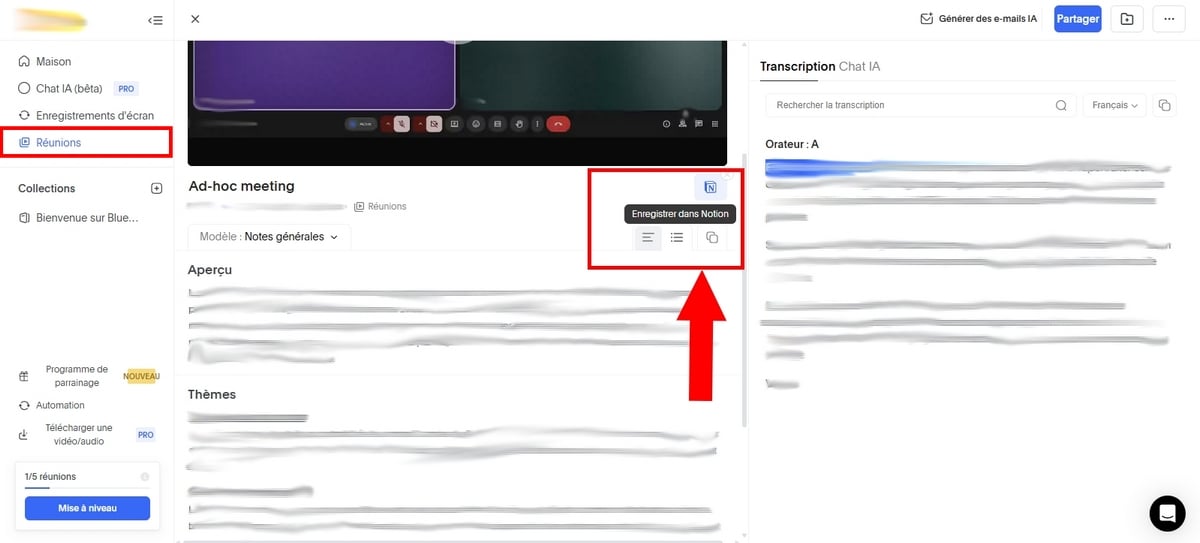
- De plus, vous pouvez également choisir parmi les modèles ou bien créer des nouvelles vues d’affichage du résumé de la réunion. Pour ce faire, cliquez sur l’option Menambahkan templat khusus.

- Terakhir, Anda dapat menamai model, kemudian menulis permintaan yang dipersonalisasi pour ChatGPT dans le but d’orienter la génération du résumé ou encore d’ajouter des pertanyaan yang dipersonalisasi yang harus ditanggapi oleh Bluedot tergantung pada isi rapat.
Apa saja keuntungan dan kerugian dari teknik ini?
Quels sont les points positifs et négatifs à savoir concernant l’utilisation de Bluedot ?
| ✅ MANFAAT | ❌ KEKURANGAN |
|---|---|
|
|
Pernahkah Anda bertanya-tanya cara membalikkan kamera di Google Meet ? Klik pada artikel ini!
FAQ
Dapatkah saya merekam percakapan Google Meet?
Ya, Anda bisa merekam percakapan di Google Meet. Pour ce faire, deux choix s’offrent à vous :
- Payant : Utiliser l’IA Gemini de Google Meet,
- Gratuit : Utiliser l’extension Bluedot.
Pour avoir le résumé d’une réunion Google Meet gratuitement :
Buat catatan secara gratis dengan Bluedot 🗒️
Bagaimana cara mengaktifkan Gemini di Google Meet?
- Sambungkan ke Console d’administration Google dengan akun administrator,
- Lalu pergi ke Menu ⇒ Aplikasi ⇒ Ruang Kerja Google ⇒ Google Meet,
- Lalu klik Parameter Gemini,
- Lalu klik Prise de note avec l’IA de Google,
- Anda dapat mencentang kotak Autorisez la prise de notes avec l’IA de Google pendant les réunions.
Par conséquent, une fois ce paramètre activé par l’organisateur, tous les participants de la réunion peuvent mendapatkan manfaat dari fungsi ini dan mendapatkan ringkasan dari apa yang dikatakan di bagian akhir.
Bagaimana cara mendapatkan ringkasan Google Meet di ponsel?
" Membuat catatan untuk saya "di ponsel bisa tidak muncul sur votre écran lorsque vous êtes sur Google Meet. En effet, celle-ci n’est disponible que par un petit nombre d’utilisateurs, pour le moment.
Kondisinya tetap sama:
- Disposer d’un compte Kompatibel dengan Google Workspace,
- L’administrateur doit avoir mengaktifkan fungsi ini atas nama Anda,
- Rapat harus bertahan setidaknya 15 menit.
Di Android
- Buka aplikasi Google Meet pada perangkat Anda,
- Bergabunglah dengan rapat menggunakan kode atau tautan, atau ketuk rapat,
- Tekan tombol Menu lalu pilihlah Membuat catatan dengan Gemini,
- Mulailah membuat catatan dengan menekan tombol Mulailah.
Di iPhone
- Lancez puis ouvrez l’application Google Meet di iPhone atau iPad Anda,
- Appuyez sur une réunion se trouvant dans votre liste de visioconférences ou bien rejoignez une nouvelle à l’aide d’un lien/code,
- Tekan tombol Menu puis choisissez l’option Membuat catatan dengan Gemini kemudian pada Mulailah.
Setelah itu, email contenant un lien vers le document (Google Docs) sera envoyé à l’organisateur et toutes les personnes ayant activé cette fonctionnalité, peu de temps après la fin de la réunion.
Singkatnya, dengan dua metode yang disebutkan dalam artikel ini, meringkas rapat Google Meet menjadi lebih mudah, baik bagi bisnis maupun perorangan.







